Opmerking: We willen u graag zo snel mogelijk de meest recente Help-inhoud in uw eigen taal bieden. Deze pagina is automatisch vertaald en kan grammaticale fouten of onnauwkeurigheden bevatten. Wij hopen dat deze inhoud nuttig voor u is. Kunt u ons onder aan deze pagina laten weten of de informatie nuttig voor u was? Hier is het Engelstalige artikel ter referentie.
U kunt niet alleen tekst opnemen in een newsfeedbericht, maar ook afbeeldingen, video's, koppelingen, documenten, tags en vermeldingen.
Opmerking: Mogelijk zijn bepaalde functies die in dit artikel worden beschreven aangepast of beperkt door uw organisatie.
Wat wilt u doen?
Een koppeling naar een webpagina opnemen in een bericht
U kunt een koppeling naar een pagina op een website opnemen in een bericht. U kunt het webadres van de site weergeven als koppeling of het webadres vervangen door tekst.
-
Kopieer het webadres van de gewenste koppeling.
-
Klik in het tekstvak waar u de koppeling invoegen.
Bijvoorbeeld, plaatst u een koppeling in de tekst van een bericht:
-
Het webadres in het gekopieerde plakken.
Het webadres in de tekst van het bericht wordt weergegeven en wordt een venster geopend hieronder ziet u een optie voor het vervangen van de URL met schermtekst: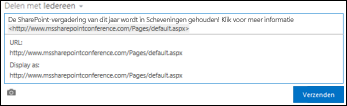
-
Als u wilt, typt u in de weergavetekst en klik vervolgens op het vinkje.
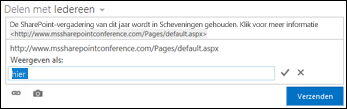
-
Klik op bericht om te voltooien van de vermelding, waarin de koppeling opgemaakt als tekst.

Een video insluiten in een bericht
U kunt video's van YouTube en vergelijkbare services insluiten in een newsfeedbericht. De stappen hiervoor zijn vergelijkbaar met de hierboven beschreven stappen voor het toevoegen van koppelingen naar webpagina's. U plakt een koppeling naar de video in het bericht en vervangt het adres eventueel door tekst. In het bericht verschijnt een miniatuur van de video. U en andere gebruikers kunnen hierop klikken om de video te bekijken in een videospeler.
Opmerking: Het is mogelijk dat voor bepaalde video's beperkingen zijn ingesteld voor wat betreft de code die moet worden gebruikt om de video op andere locaties in te sluiten.
-
Ga naar de video en kopieer de bijbehorende URL naar het klembord.
-
Plak de URL in een nieuw bericht in uw nieuwsfeed, en druk op Enter.
Ziet u een miniatuur voor de video en een optie om de URL tekst opmaken.
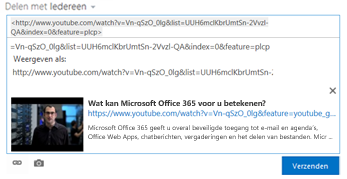
-
Als u wilt, typt u in de tekst van de URL en klik op het vinkje.
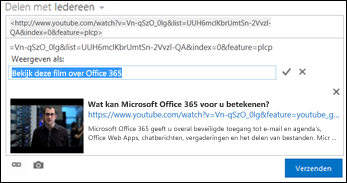
-
Klik op bericht om de posten.
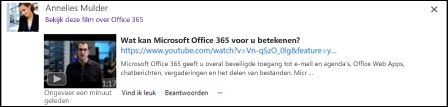
Een koppeling naar een SharePoint-document opnemen in een bericht
Het toevoegen van een koppeling naar een SharePoint-document werkt in grote lijnen hetzelfde als het toevoegen van koppelingen naar webpagina's. U plakt een koppeling naar een document in het bericht en vervangt de URL desgewenst door tekst.
-
Ga naar de SharePoint-bibliotheek met het document.
-
Klik op de drie puntjes (…) naast het document om het uitklapkaartje te openen.
-
De URL van het Document naar het Klembord kopiëren.
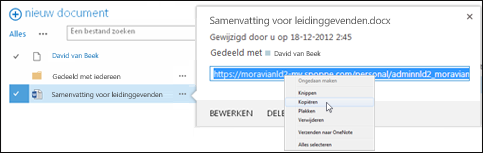
-
Klik in de newsfeed in het tekstvak waaraan u de koppeling naar het document wilt toevoegen.
-
Klik op het koppelingspictogram.
-
Plak de URL van het Document en klik vervolgens op het vinkje.
De URL wordt weergegeven in de tekst van het bericht: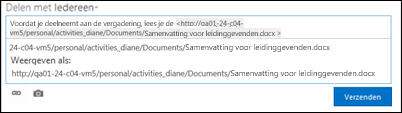
-
Als u weergeven van tekst in plaats van de URL van het Document wilt, voert u het in het vak weergeven als tekst en klik vervolgens op het vinkje.
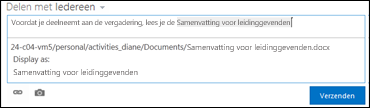
-
Klik op bericht om te voltooien van de vermelding, met weer te geven als de koppeling naar tekst.

Vermeldingen opnemen in een bericht
Als u in een newsfeedbericht de aandacht wilt vestigen op iemand binnen de organisatie, kunt u een vermelding toevoegen van deze persoon.

Als u iemand vermeldt in een bericht heeft dit het volgende resultaat:
-
Personen die u vermeldt, krijgen een e-mailbericht om ze hiervan op de hoogte te stellen.
Opmerking: Dit gebeurt alleen als de desbetreffende persoon e-mailmeldingen heeft ingeschakeld in zijn of haar profiel.
-
Als personen die u vermeldt volgers van u zijn, zien ze een update in hun newsfeed.
-
Als personen die u vermeldt geen volgers van u zijn, wordt er een cijfer toegevoegd aan de koppeling Vermeldingen in hun newsfeed om aan te geven dat hun naam is genoemd.
-
Andere mensen in de organisatie zien de persoon die u hebt vermeld als een koppeling, waarop ze kunnen klikken om naar de pagina van de persoon te gaan.
Een vermelding opnemen in een bericht:
-
Klik in het tekstvak.
-
Typ het teken @ en begin de naam te typen van de persoon die u wilt vermelden.
Als u het teken @ hebt getypt, ziet u een lijst met alle mensen die u op dit moment volgt. Als u de naam gaat typen, wordt de lijst aangepast en ziet u alleen nog de namen van de mensen die overeenkomen met de ingevoerde tekens. Als de lijst geen overeenkomsten bevat, worden alle andere mensen uit de organisatie weergegeven waarvan de naam overeenkomt met de invoer (als er overeenkomsten zijn natuurlijk). -
Als u de naam ziet van de persoon die u wilt vermelden, klikt u erop om de naam toe te voegen.
Tags opnemen in een bericht
Voeg tags toe aan een bericht om de aandacht te vestigen op een bepaalde term of een goeie tip. U kunt ook tags toevoegen om lezers te helpen bij het classificeren van de informatie in berichten onder specifieke labels.
Opmerking: Een tag moet één woord bevatten. Als u een tag met meerdere woorden wilt gebruiken, kunt u de woorden samen uitvoeren met hoofdletters om de woorden te onderscheiden.

U kunt snel alle berichten die zijn gekoppeld aan een bepaald label door erop te klikken zien. Daarnaast kunnen wanneer u een tag in een bericht opnemen, krijgen personen die de tag volgen een update in hun newsfeed, zelfs als ze u momenteel niet bent volgen.
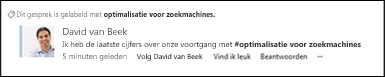
Een tag opnemen in een bericht:
-
Klik in het tekstvak waaraan u een tag wilt toevoegen.
-
Typ het teken # en begin met het invoeren van de term waarnaar u wilt verwijzen.
Terwijl u typt, kunnen er suggesties worden weergegeven als iemand anders de tag eerder heeft gebruikt of als er binnen de organisatie tags zijn gedefinieerd. Klik op een voorgestelde tag om deze te gebruiken zonder dat u de hele tag hoeft in te voeren.
Een afbeelding opnemen in een bericht
U kunt afbeeldingen met de indeling JPG, BMP of PNG opnemen in een bericht.
-
Klik in het tekstvak waaraan u een afbeelding wilt toevoegen.
-
Klik op het camerapictogram.
-
Blader in het vak Een afbeelding kiezen naar de afbeelding die u wilt toevoegen en klik op Openen.
-
Klik op Uploaden om de afbeelding toe te voegen aan het bericht.










